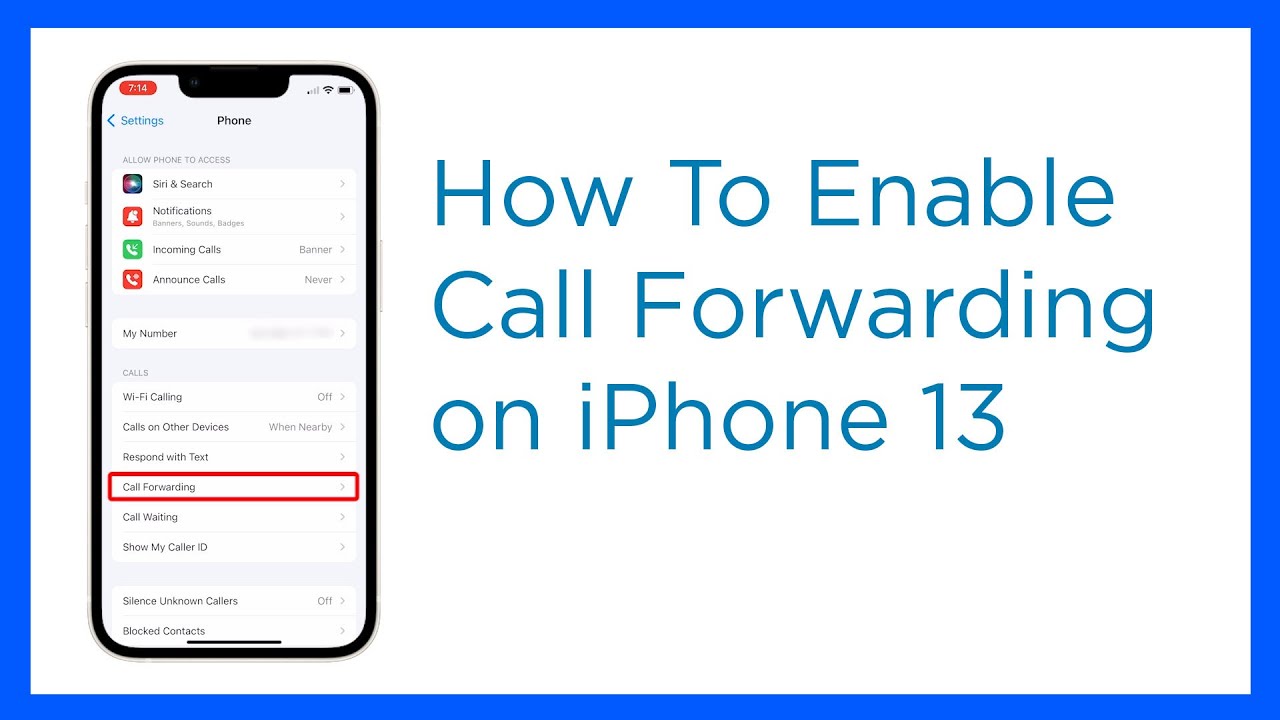
في بيئة اليوم سريعة الخطى ، تتسم بالكفاءة محادثة تلفونية الإدارة أمر بالغ الأهمية. لحسن الحظ ، توفر أجهزة iPhone العديد من الأدوات التي تسمح للمستخدمين بتخصيص تجربة الاتصال الخاصة بهم. إعادة توجيه المكالمات هي إحدى هذه الأدوات التي تسمح لك بتوجيه المكالمات الواردة إلى رقم آخر. في هذا المنشور ، سننظر في كيفية إعادة توجيه المكالمات على iPhone 14 و iPhone 13 و iPhone 12 و iPhone 11 ، بالإضافة إلى توفير إرشادات خطوة بخطوة لمساعدتك في تحقيق أقصى استفادة من هذه الوظيفة المفيدة.
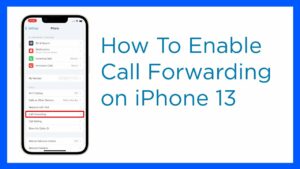
ما هو تحويل المكالمات؟
أود أن أوضح ما هو إعادة توجيه المكالمات من قبل ، دعنا أولاً نحدد إعادة توجيه المكالمات وكيف يمكن أن تساعدك. إعادة توجيه المكالمات هي ميزة تمكنك من إعادة توجيه المكالمات الواردة من جهاز iPhone الخاص بك إلى رقم هاتف آخر ، مثل بريدك الصوتي أو جهاز آخر. هذه الميزة مفيدة بشكل خاص في السيناريوهات التي لا يمكنك فيها الرد على المكالمات مباشرة ولكنك لا تزال تريد التأكد من تلقيها.
يمكنك بسهولة إدارة مكالماتك الواردة عن طريق تمكين إعادة توجيه المكالمات ، مما يضمن عدم تفويت الرسائل أو الفرص المهمة. يوفر إعادة توجيه المكالمات طريقة سلسة للبقاء على اتصال والحفاظ على اتصال فعال سواء كنت في اجتماع أو في إجازة أو كنت غير قادر على الرد على المكالمات.
تحويل المكالمات على iPhone 14
إذا كان لديك iPhone 14 وترغب في إعداد إعادة توجيه المكالمات ، فما عليك سوى اتباع هذه الخطوات البسيطة:
- افتح تطبيق الإعدادات: حدد موقع وافتح تطبيق الإعدادات على جهاز iPhone 14 الخاص بك.
- اضغط على الهاتف: قم بالتمرير لأسفل وانقر على خيار "الهاتف" في قائمة الإعدادات.
- حدد Call Forwarding: ابحث واضغط على خيار "Call Forwarding" في إعدادات الهاتف.
- تمكين إعادة توجيه الاتصال: بدّل المفتاح بجوار "إعادة توجيه الاتصال" لتمكينه.
- أدخل رقم إعادة التوجيه: أدخل رقم الهاتف الذي ترغب في إعادة توجيه مكالماتك إليه.
- حفظ الإعدادات: لحفظ إعدادات إعادة توجيه المكالمات ، اضغط على الزر "رجوع" أو "تم".
عند تمكين إعادة توجيه المكالمات على جهاز iPhone 14 الخاص بك ، ستتم إعادة توجيه أي مكالمات واردة تلقائيًا إلى رقم الهاتف الذي تحدده. من المهم ملاحظة أن إعادة توجيه المكالمات قد تخضع لرسوم إضافية اعتمادًا على سياسات شركة الاتصالات الخاصة بك.
تحويل المكالمات على iPhone 13
تشبه تقنية تكوين إعادة توجيه المكالمات على iPhone 13 تلك الخاصة بجهاز iPhone 14. اتخذ الخطوات التالية:
- الوصول إلى تطبيق الإعدادات: ابحث عن تطبيق الإعدادات وقم بتشغيله على جهاز iPhone 13 الخاص بك.
- انقر على الهاتف: مرر لأسفل في قائمة الإعدادات وحدد "الهاتف".
- اختر Call Forwarding: ضمن خيارات الهاتف ، ابحث عن خيار "Call Forwarding" وحدده.
- تمكين إعادة توجيه المكالمات: بدّل المفتاح بجوار "إعادة توجيه المكالمات" لتمكين الوظيفة.
- حدد رقم إعادة التوجيه: أدخل رقم الهاتف الذي يجب إعادة توجيه مكالماتك إليه.
- حفظ الإعدادات: لحفظ إعدادات إعادة توجيه المكالمات ، اضغط على الزر "رجوع" أو "تم".
بمجرد تمكين إعادة توجيه المكالمات على جهاز iPhone 13 الخاص بك ، سيتم إعادة توجيه المكالمات الواردة بسلاسة إلى رقم الهاتف المحدد ، مما يسمح لك بالبقاء على اتصال حتى عندما لا تتمكن من الرد على جهازك مباشرة.
تحويل المكالمات على iPhone 12
إذا كنت تمتلك iPhone 12 ، فاتبع هذه الخطوات لتمكين إعادة توجيه المكالمات على جهازك:
- افتح الإعدادات: حدد موقع تطبيق إعدادات iPhone 12 وقم بتشغيله.
- الوصول إلى إعدادات الهاتف: مرر لأسفل في قائمة الإعدادات وحدد "الهاتف".
- حدد Call Forwarding: ابحث عن خيار "Call Forwarding" وحدده.
- تمكين إعادة توجيه المكالمات: بدّل المفتاح بجوار "إعادة توجيه المكالمات" لتمكين الوظيفة.
- أدخل رقم إعادة التوجيه: أدخل رقم الهاتف الذي ترغب في إعادة توجيه مكالماتك إليه.
- حفظ التغييرات: لحفظ إعدادات إعادة توجيه المكالمات ، اضغط على الزر "رجوع" أو "تم".
عندما تقوم بتمكين إعادة توجيه المكالمات على جهاز iPhone 12 الخاص بك ، يتم تحويل المكالمات الواردة إلى الرقم المحدد ، مما يضمن عدم تفويت أي مكالمات أو رسائل مهمة.
تحويل المكالمات على iPhone 11
طريقة تكوين إعادة توجيه المكالمات على iPhone 11 بسيطة. اتخذ الخطوات التالية:
- قم بتشغيل تطبيق الإعدادات: حدد موقع تطبيق الإعدادات وقم بتشغيله على جهاز iPhone 11 الخاص بك.
- انتقل إلى إعدادات الهاتف: حدد موقع واضغط على "الهاتف" في قائمة الإعدادات.
- اختر Call Forwarding: ابحث عن خيار "Call Forwarding" وحدده.
- تمكين إعادة توجيه المكالمات: بدّل المفتاح بجوار "إعادة توجيه المكالمات" لتمكين الوظيفة.
- أدخل رقم إعادة التوجيه: أدخل رقم الهاتف الذي يجب إعادة توجيه مكالماتك إليه.
- حفظ الإعدادات: لحفظ إعدادات إعادة توجيه المكالمات ، اضغط على الزر "رجوع" أو "تم".
عند تمكين إعادة توجيه المكالمات على جهاز iPhone 11 الخاص بك ، سيتم تحويل المكالمات الواردة بسهولة إلى الرقم المحدد ، مما يضمن لك البقاء على اتصال حتى عندما لا تتمكن من الرد على جهازك مباشرة.
ميزات وإعدادات إعادة توجيه المكالمات المتقدمة
بالإضافة إلى وظائف إعادة توجيه المكالمات الأساسية الموضحة أعلاه ، تشتمل أجهزة iPhone على أدوات وخيارات إضافية لتحسين إدارة المكالمات. تعد إعادة توجيه المكالمات المشروطة والقدرة على إعادة توجيه المكالمات حصريًا خلال مواقف أو فترات زمنية معينة من بين هذه الميزات.
تتيح لك إعادة توجيه المكالمات المشروطة تحديد الظروف التي يجب إعادة توجيه المكالمات فيها. على سبيل المثال ، يمكنك تحديد إعادة توجيه المكالمات فقط عندما يكون خطك مشغولاً ، أو عندما لا ترد ، أو عندما يكون iPhone مغلقًا. للوصول إلى هذه الخيارات وتخصيصها ، اتبع الخطوات التالية:
- افتح تطبيق الهاتف: ابحث عن تطبيق الهاتف وقم بتشغيله على جهاز iPhone الخاص بك.
- الوصول إلى لوحة المفاتيح: في الجزء السفلي من الشاشة ، انقر فوق رمز لوحة المفاتيح.
- أدخل رموز إعادة التوجيه الشرطية: أدخل الرموز الضرورية بناءً على شرط إعادة التوجيه الذي تريده:
- مشغول: أدخل * 67 * ، ثم رقم هاتف التوجيه و #.
- لا إجابة: إذا لم يكن هناك رد ، أدخل * 61 * متبوعًا برقم هاتف إعادة التوجيه و #.
- مغلق: عند إيقاف تشغيل المفتاح ، أدخل * 62 * متبوعًا برقم هاتف إعادة التوجيه و #.
- حفظ الإعدادات: لبدء تكوين إعادة التوجيه ، اضغط على زر الاتصال.
يمكنك تخصيص ميزة إعادة توجيه المكالمات وفقًا لاحتياجاتك الفريدة من خلال إعادة توجيه المكالمات المشروطة ، مما يمنحك مزيدًا من الحرية والتحكم في مكالماتك الواردة.
استكشاف مشكلات إعادة توجيه المكالمات وإصلاحها
على الرغم من أن إعادة توجيه المكالمات على أجهزة iPhone هي أداة يمكن الاعتماد عليها بشكل عام ، فقد تواجه أحيانًا مواطن الخلل أو الأخطاء. فيما يلي بعض النصائح حول استكشاف الأخطاء وإصلاحها لمشكلات إعادة توجيه المكالمات النموذجية:
- أعد تشغيل جهاز iPhone الخاص بك: تؤدي إعادة التشغيل البسيطة أحيانًا إلى معالجة أخطاء البرامج الصغيرة التي تتداخل مع إمكانات إعادة توجيه المكالمات.
- تحقق من إعدادات الناقل: تحقق من إعدادات مشغل شبكة الجوال للتأكد من دعم إعادة توجيه المكالمات وتمكينه على حسابك.
- تحقق من رقم إعادة التوجيه: تأكد من صحة رقم إعادة التوجيه الذي أدخلته وتشغيله.
- إعادة تعيين إعدادات إعادة توجيه المكالمات: إذا استمرت المشكلة ، يمكنك إعادة تعيين إعدادات إعادة توجيه المكالمات عن طريق إيقاف تشغيل إعادة توجيه المكالمات ، وإعادة تشغيل جهاز iPhone الخاص بك ، ثم إعادة تمكين إعادة توجيه المكالمات بالإعدادات الصحيحة.
- اتصل بدعم مشغّل شبكة الجوّال: إذا استمرت المشكلة أو كنت بحاجة إلى مساعدة إضافية ، فاتصل بفريق دعم مشغّل شبكة الجوّال للحصول على المساعدة واستكشاف الأخطاء وإصلاحها.
يمكنك التغلب على مشكلات إعادة توجيه المكالمات الشائعة والاستمتاع بإدارة المكالمات المستمرة على جهاز iPhone الخاص بك باتباع طرق استكشاف الأخطاء وإصلاحها.
وفي الختام
تعد إعادة توجيه المكالمات وظيفة مهمة على أجهزة iPhone ، بما في ذلك iPhone 14 و iPhone 13 و iPhone 12 و iPhone 11 ، والتي تتيح لك إرسال المكالمات الواردة إلى رقم آخر. يمكنك البقاء على اتصال والتعامل مع مكالماتك بكفاءة أكبر من خلال إعادة توجيه المكالمات ، مما يضمن لك عدم تفويت الرسائل أو الفرص المهمة. سواء كان لديك أحدث طراز من iPhone أو أقدم ، فإن خطوات تمكين إعادة توجيه المكالمات بسيطة وغير معقدة.
حقق أقصى استفادة من ميزة إعادة توجيه المكالمات الخاصة بجهاز iPhone الخاص بك عن طريق تكوينها حسب رغبتك. تتيح لك ميزة إعادة توجيه المكالمات البقاء على اتصال والحفاظ على اتصال فعال بالبساطة ، سواء كنت في اجتماع أو مسافرًا أو غير قادر على الرد على المكالمات.
الأسئلة الشائعة
هل يمكنني إعادة توجيه المكالمات من جهاز iPhone الخاص بي إلى عدة أرقام في نفس الوقت؟
لا ، تتيح لك ميزة إعادة توجيه المكالمات المضمنة في iPhone إعادة توجيه المكالمات إلى رقم هاتف واحد فقط في كل مرة.
هل يمكنني إعادة توجيه مكالمات محددة فقط إلى رقم آخر؟
لا ، لا تسمح لك ميزة إعادة توجيه المكالمات الخاصة بـ iPhone بإعادة توجيه مكالمات معينة بناءً على معايير مثل معرف المتصل أو جهة الاتصال.
هل ستؤثر إعادة توجيه المكالمات على استخدامي للبيانات الخلوية؟
لا تستفيد إعادة توجيه المكالمات من البيانات الخلوية. إنه يعمل على الشبكة الصوتية الخلوية ، وسيتم تحديد أي رسوم أو استخدام من خلال خطة الاتصال الخاصة بشركة الاتصالات الخاصة بك.
هل يمكنني استخدام تحويل المكالمات على أجهزة iPhone لإعادة توجيه المكالمات دوليًا؟
نعم ، يمكنك استخدام إعادة توجيه المكالمات على أجهزة iPhone لإعادة توجيه المكالمات إلى الخارج. ومع ذلك ، قد يتم تطبيق رسوم إضافية ، ويجب عليك مراجعة شركة الاتصالات الخاصة بك لفهم الأسعار وأي قيود على إعادة توجيه المكالمات الدولية.
كيف أعرف ما إذا كانت إعادة توجيه المكالمات نشطة على جهاز iPhone الخاص بي؟
لمعرفة ما إذا كان قد تم تمكين إعادة توجيه المكالمات على جهاز iPhone الخاص بك ، انتقل إلى إعدادات "الهاتف" وابحث عن خيار "إعادة توجيه الاتصال". إذا تم تمكينه ، فسيتم عرض رقم إعادة التوجيه.






اترك تعليق